Word单项操作题(2010)
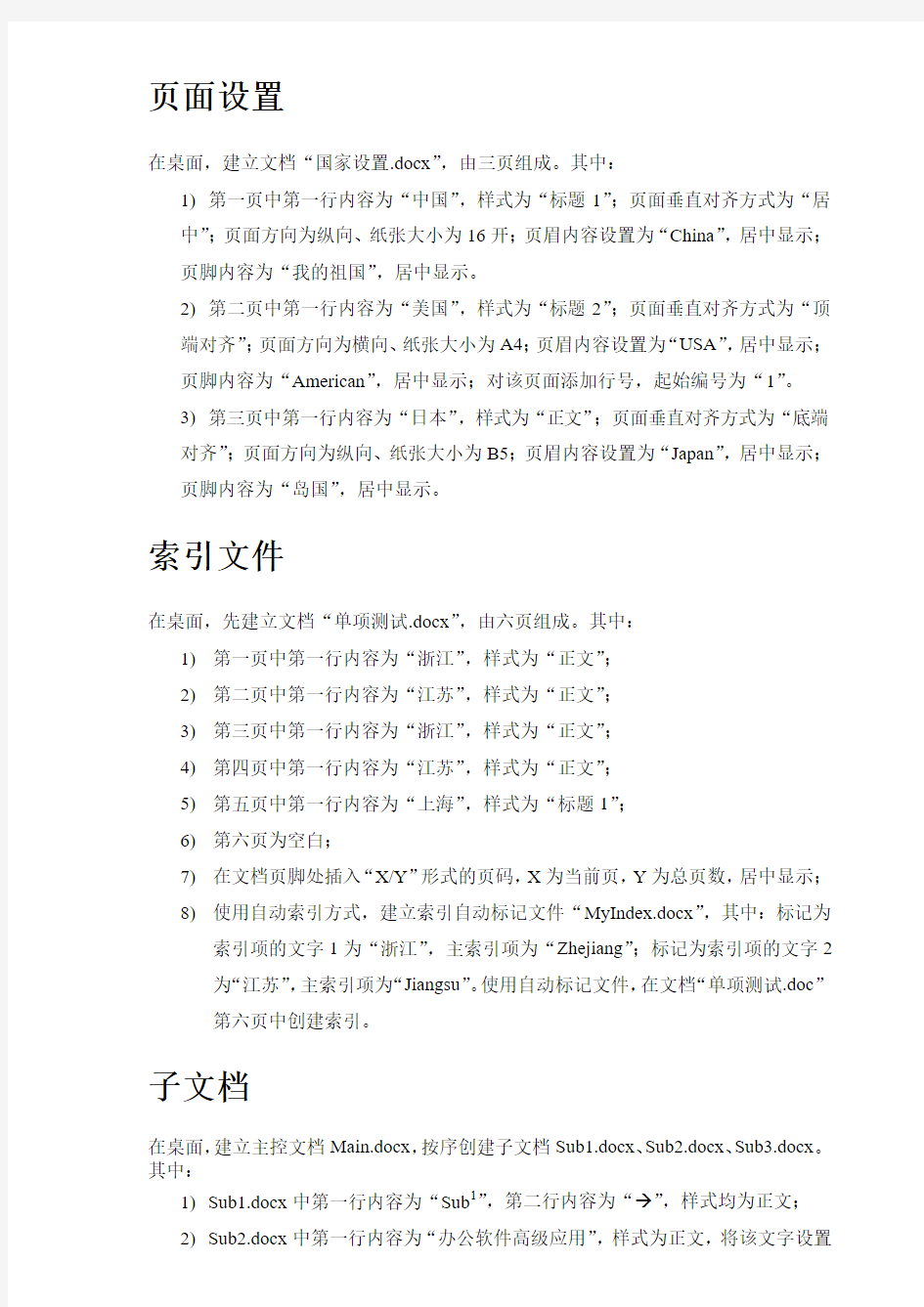

页面设置
在桌面,建立文档“国家设置.docx”,由三页组成。其中:
1)第一页中第一行内容为“中国”,样式为“标题1”;页面垂直对齐方式为“居
中”;页面方向为纵向、纸张大小为16开;页眉内容设置为“China”,居中显示;
页脚内容为“我的祖国”,居中显示。
2)第二页中第一行内容为“美国”,样式为“标题2”;页面垂直对齐方式为“顶
端对齐”;页面方向为横向、纸张大小为A4;页眉内容设置为“USA”,居中显示;
页脚内容为“American”,居中显示;对该页面添加行号,起始编号为“1”。
3)第三页中第一行内容为“日本”,样式为“正文”;页面垂直对齐方式为“底端
对齐”;页面方向为纵向、纸张大小为B5;页眉内容设置为“Japan”,居中显示;
页脚内容为“岛国”,居中显示。
索引文件
在桌面,先建立文档“单项测试.docx”,由六页组成。其中:
1)第一页中第一行内容为“浙江”,样式为“正文”;
2)第二页中第一行内容为“江苏”,样式为“正文”;
3)第三页中第一行内容为“浙江”,样式为“正文”;
4)第四页中第一行内容为“江苏”,样式为“正文”;
5)第五页中第一行内容为“上海”,样式为“标题1”;
6)第六页为空白;
7)在文档页脚处插入“X/Y”形式的页码,X为当前页,Y为总页数,居中显示;
8)使用自动索引方式,建立索引自动标记文件“MyIndex.docx”,其中:标记为
索引项的文字1为“浙江”,主索引项为“Zhejiang”;标记为索引项的文字2为“江苏”,主索引项为“Jiangsu”。使用自动标记文件,在文档“单项测试.doc”
第六页中创建索引。
子文档
在桌面,建立主控文档Main.docx,按序创建子文档Sub1.docx、Sub2.docx、Sub3.docx。其中:
1)Sub1.docx中第一行内容为“Sub1”,第二行内容为“ ”,样式均为正文;
2)Sub2.docx中第一行内容为“办公软件高级应用”,样式为正文,将该文字设置
为书签(名为Mark);第二行为空白行;第三行插入书签Mark标记的文本;
3)Sub3.docx中第一行使用域插入该文档创建时间(格式不限);第二行使用域插
入该文档的存储大小。
邮件合并(一)
在桌面,建立考生信息(CJ.xlsx),如表1所示。要求:
1)使用邮件合并功能,建立成绩单范本文件CJ_T.docx,如图1所示;
2)生成所有考生的信息单“CJ.docx”。
《姓名》同学
图1
邮件合并(二)
在桌面,创建“成绩通知主文档.docx”文档,选取“成绩.xlsx”文件为数据源,在文档中插入相应的合并域;最后将完成合并的单个文档保存为“成绩通知.docx”。要求:
1)成绩通知内容分别为:对成绩合格者,表示祝贺并告知获得相应考试科目的证
书;对于成绩不合格者,表示遗憾并告知不能获得相应考试科目的证书;
2)页面大小宽度设计为20cm,长度设计为10cm,横向打印,行距1.5倍,文档
字体不限;
3)完成合并“成绩通知.docx”文档预览效果图如图2所示。
图2
邀请函设计
在桌面,建立文档“邀请函.docx”,设计会议邀请函。要求:
1)在一张A4纸上,正反面书籍折页打印,横向对折后,从右侧打开。
2)页面(一)和页面(四)打印在A4纸的同一面;页面(二)和页面(三)打印在A4纸的另一面。
3)四个页面要求依次显示如下内容:
?页面(一)显示“邀请函”三个字,上下左右均居中对齐显示,竖排,字体为隶书,72号。
?页面(二)显示“汇报演出定于2012年4月21日,在学生活动中心举行,敬请光临!”,文字横排。
?页面(三)显示“演出安排”,文字横排,居中,应用样式“标题1”。
?页面(四)显示两行文字,行(一)为“时间:2012年4月21日”,行(二)为“地点:学生活动中心”。竖排,左右居中显示。
城市信息一
在桌面,建立文档“city.docx”,共有两页组成。要求:
1)第一页内容如下:
第1章浙江
1.1 杭州和宁波
第2章福建
2.1 福州和厦门
第3章广东
3.1 广州和深圳
要求:章和节的序号为自动编号(多级列表),分别使用样式“标题1”和“标题2”。
2)新建样式“福建”,使其与样式“标题1”在文字格式外观上完全一致,但不会自动添加到目录中,并应用于“第2章福建”;
3)在文档的第二页中自动生成目录。(注意:不修改目录对话框的缺省设置)4)对“宁波”添加一条批注,内容为“海港城市”;对“广州和深圳”添加一条修订,删除“和深圳”。
城市信息二
在桌面,建立文档“city.docx”,共有两页组成。要求:
1)第一页内容如下:
第1章浙江
1.1 杭州和宁波
第2章福建
2.1 福州和厦门
第3章广东
3.1 广州和深圳
要求:章和节的序号为自动编号(多级符号),分别使用样式“标题1”和“标题2”。
2)在第1章第一节下的第一行写入文字“当前日期:×年×月×日”,其中“×年×月×日”为使用插入的域自动生成,并以中文数字的形式显示。
3)将文档的作者改为准考证号,并在第2章第一节下的第一行写入文字“作者:×”,其中“×”为使用插入的域自动生成。
4)在第3章第一节下的第一行写入文字“总字数:×”,其中“×”为使用插入的域自动生成,并以中文数字的形式显示。
5)设置打开文件的密码为:123,设置修改文件的密码为:456。
分隔符设置
在桌面,建立文档“wg.docx”。要求:
1)文档总共有6页,第1页和第2页为一节,第3页和第4页为一节,第5页和第6页为一节。
2)每页显示内容均为三行,左右居中对齐,样式为“正文”。
a)第一行显示:第x节
b)第二行显示:第y页
c)第三行显示:共z页
其中x,y,z是使用插入的域自动生成的,并以中文数字(壹、贰、叁)的形式显示。
3)每页行数均设置为40,每行30个字符。
4)每行均添加行号,从“1”开始,每节重新编号。
OFFICE2010上机操作题
Office 2010 上机操作题1 一、WORD2010编辑(60分) 输入文档完成下列操作后以“美国政要加入反微软阵营.docx”保存到F盘考生名文件夹下。 (1)将文章标题“美国正要加入反微软阵营”设置成隶书三号,居中对齐,字符间加宽1.6磅,设置段后间距0.5行。(8分)(2)将文章正文中所有中文字符设置成楷体四号,西方字符设置成Tahoma四号。(6分) (3)将正文设置成左对齐,悬挂缩进2字符,行间间距固定为24磅。(10分) (4)将文章的最后三行加上红色的“点-点-短线下划线”。(6分)(5)为文章标题设置“全映像,4pt偏移量”,使用“新闻纸”纹理页面背景。(10分) (6)插入“新闻纸”页脚,作者处输入文字“时事文摘”,设置成隶书四号。(10分) (7)在文章中相应位置处插入剪贴画“计算机”中相应的一张图片,设置成高4厘米宽4厘米,四周型文本环绕。(10分) 素材: 美国政要加入反微软阵营 前美国参议院多数党领袖、1996年共和党提名总统候选人bob dole与美国上诉法院前法官robert bork,4月20日宣布加入一个旨在针对微软公司反托拉斯法行为的组织,使得微软案进一步升温。这个名为"数字化时代
推进竞争和创新计划"(procomp)的组织包括了来自netscape、sun、oracle、corel以及软件出版商协会、计算机和通信业联合会等机构的代表,其他非技术行业的代表还包括美国航空公司、美国旅游机构联合会、knigh t ridder新媒体以及航空运输协会等。dole指出,internet在现今的经济生活中已经成为最新的市场,其控制权不能被任何一家公司独占。微软公司目前控制了90%以上的桌面计算机,并正从中得到垄断的好处。bork补充说,微软公司的这种做法违反了传统的竞争规则。procomp发起这项活动是在微软公司和司法部摆好架势对薄公堂的前一天。dole和bork参与此案意义重大,因为这二位都是知名的政要,享有反对政府介入干预市场的很高声誉。 二、EXCEL 2010电子表格操作(60分) 完成下列操作后以“出勤人数.xlsx”保存到F盘的考生文件夹下。 (1)计算星期一至星期五每个班的实际出勤人数,实际出勤人数=应出勤人数-本日缺勤人数,计算结果分别填入相应的列中。(8分) (2)将表格A1:B1,C1:D1,E1:F1,G1:H1,I1:J1,K1:L1合并居中。 给表格区域添加上边框线,外框线添加粗匣框线。(8分) (3)设置表格自动调整行高列宽,在表格前插入一行,将A1:M1合并居中,输入表格标题“班级出勤情况登记表”,设置成黑体16磅。(8分) (4)计算本周五天的平均缺勤人数。(6分) (5)选用表格中相应的数据列制作如图所示折线图,添加线性趋势线;图表放置于表格数据区的下方。(8分) (6)将图表的折线修改为红线,蓝色的数据点,图表区填充黄色,绘图区填充浅绿色。(8分) (7)将本周平均缺勤人数的前三名用红色加粗斜体表示出来,值最小的二名用蓝色加粗斜体表示出来。(8分)
【免费下载】Word操作练习题大全学生练习答案
Word2003操作练习题【 例3-11 】:将以下素材按要求排版。 (1)、将标题字体设置为“华文行楷”,字形设置为“常规”,字号设置为“小初”、选定“效果”为“空心字”且居中显示。 (2)、将“陶渊明”的字体设置为“隶书”、字号设置为“小三”,文字右对齐加双曲线边框,线型宽度应用系统默认值显示。 (3)将正文行距设置为25磅。 【 素材 】: 归去宋辞 ——陶渊明 归去来兮!田园将芜胡不归?既自以心为形役,奚惆怅而独悲?悟已往之不谏,知来者之可追;实迷途其未远,觉今是而昨非。舟摇摇以轻殇,风飘飘而吹衣。问征夫以前路,恨晨光之熹微。乃瞻衡宇,栽欣载奔。童仆欢迎,稚子候门。三径就荒,松菊犹存。携幼入室,有酒盈樽。引壶觞以自酌,眇庭柯以怡颜。倚南窗以寄傲,审容膝之易安。园日涉以成趣,门虽设而常关。策扶老以流憩,时翘首而遐观。云无心以出岫,鸟倦飞而知还。暑翳翳以将入,抚孤松而盘桓。 【答案与解析】具体操作步骤如下: (1)选定“归去来辞”,单击“格式”菜单中的“字体”命令,打开“字体”对话框。将“中文字体”下拉框设置为“华文行楷”,“字形”选择框设置为常规,“字号”选择框设置为“小初”,选定“效果”框中的“空心字”复选框,并保存. (2)单击“确定”按钮,然后单击“格式”工具栏上的“居中”按钮,将文字居中显示。 (3)选定“陶渊明”,单击“格式”菜单中的“字体”命令,打开“字体”对话框,将“中文字体”设置为“隶书”,“字号”设置为“小三”,并保存。 (4)单击“确定”按钮,然后单击格式”工具栏上的“右对齐”按钮,将文字右对齐显示。 (5)再次选定“陶渊明”,单击“格式”菜单中的“边框和底纹”命令,打开“边框和底纹”对话框。在“设置”中选定“方框”;在“线型”下选择双曲线;在“应用范围”框中选择“文字”,单击“确定”按钮,并保存。 (6)选定正文,单击“格式”菜单中的“段落”命令,打开“段落”对话框。单击“行距”框右端的下拉按钮,打开下拉列表,选择“固定值”,然后将后面的“设置值”设置为25磅,并保存。 、管路敷设技术通过管线敷设技术,不仅可以解决吊顶层配置不规范问题,而且可保障各类管路习题到位。在管路敷设过程中,要加强看护关于管路高中资料试卷连接管口处理高中资料试卷弯扁度固定盒位置保护层防腐跨接地线弯曲半径标高等,要求技术交底。管线敷设技术中包含线槽、管架等多项方式,为解决高中语文电气课件中管壁薄、接口不严等问题,合理利用管线敷设技术。线缆敷设原则:在分线盒处,当不同电压回路交叉时,应采用金属隔板进行隔开处理;同一线槽内,强电回路须同时切断习题电源,线缆敷设完毕,要进行检查和检测处理。、电气课件中调试整试验;通电检查所有设备高中资料试卷相互作用与相互关系,根据生产工艺高中资料试卷要求,对电气设备进行空载与带负荷下高中资料试卷调控试验;对设备进行调整使其在正常工况下与过度工作下都可以正常工作;对于继电保护进行整核对定值,审核与校对图纸,编写复杂设备与装置高中资料试卷调试方案,编写重要设备高中资料试卷试验方案以及系统启动方案;对整套启动过程中高中资料试卷电气设备进行调试工作并且进行过关运行高中资料试卷技术指导。对于调试过程中高中资料试卷技术问题,作为调试人员,需要在事前掌握图纸资料、设备制造厂家出具高中资料试卷试验报告与相关技术资料,并且了解现场设备高中资料试卷布置情况与有关高中资料试卷电气系统接线等情况,然后根据规范与规程规定,制定设备调试高中资料试卷方案。 、电气设备调试高中资料试卷技术电力保护装置调试技术,电力保护高中资料试卷配置技术是指机组在进行继电保护高中资料试卷总体配置时,需要在最大限度内来确保机组高中资料试卷安全,并且尽可能地缩小故障高中资料试卷破坏范围,或者对某些异常高中资料试卷工况进行自动处理,尤其要避免错误高中资料试卷保护装置动作,并且拒绝动作,来避免不必要高中资料试卷突然停机。因此,电力高中资料试卷保护装置调试技术,要求电力保护装置做到准确灵活。对于差动保护装置高中资料试卷调试技术是指发电机一变压器组在发生内部故障时,需要进行外部电源高中资料试卷切除从而采用高中资料试卷主要保护装置。
计算机二级AOA——word单项操作题目及解答
计算机二级AOA------Word单项操作 Word 单项操作题目及操作提示 一 在考生文件夹Word子文件下,新建文档,,。其中中第一行内容为“子文档一”,样式为正文;中第一行内容为“子文档二”,样式为正文;中第一行内容为“子文档三”,样式为正文。在考生文件夹Word子文件下再新建主控文档,按序插入,,,作为子文档。 二 在考生文件夹Word子文件下,建立主控文档,按序创建子文档和。其中中第一行内容为“Sub1”,样式为正文;中第一行内容为“Sub2”,样式为正文。 提示:新建word文件Main,切换到大纲视图,使用“大纲”工具栏上的“插入子文档”注意:右键——新建——Microsoft Word文档,若当前的文件夹选项默认设置为隐藏扩展名,则重命名新建word文档时不要输入.doc! 三 在考生文件夹Word子文件下,建立文档“”,由三页组成。其中第一页中第一行内容为“浙江”,样式为“正文”,页面方向为纵向、纸张大小为B5;第二页中第一行内容为“江苏”,样式为“正文”,页面方向为横向、纸张大小为A4;第三页中第一行内容为“安徽”,样式为“正文”,页面方向为纵向、纸张大小为16开。 提示:新建word空白文档,打入“浙江江苏安徽”六字不换行,鼠标分别定位到浙江和江
苏后面,插入——分隔符——分节符——下一页,使得文件共分为三个页面三个节。 分别在每个页面设置:文件——页面设置:“页边距”标签设置纵横,“纸张”标签设置大小。 注意:系统作者提供的答案中,B5选择的是:B5信封,16开选择的是:16开×26 四 在考生文件夹Word子文件下,先建立文档“”,由六页组成。其中第一页第一行正文内容为“中国”,样式为“正文”;第二页第一行内容为“美国”,样式为“正文”;第三页第一行内容为“中国”,样式为“正文”;第四页第一行内容为“日本”,样式为“正文”;第五页第一行内容为“美国”,样式为“正文”;第六页为空白;在文档页脚处插入“第X页共Y页”形式的页码,居中显示。 提示:视图——页眉页脚,页脚处输入“第页共页”,中间分别插入域:Page和NumPages,也可直接点击页眉页脚工具栏上的“插入页码”、“插入页数”按钮。 再使用自动索引方式,建立索引自动标记文件“我的索引.doc”,其中:标记为索引项的文字1为“中国”,主索引项1为“China”;标记为索引项的文字2为“美国”,主索引项1为“American”。使用自动标记文件,在文档“”第六页中创建索引。 提示:如果有大量关键词需创建索引,采用标记索引项命令逐一标记显得繁琐。Word2003允许将所有索引项存放在一张双列的表格中,再由自动索引命令导入,实现批量化索引项标记,这个含表格的Word文档被称为索引自动标记文件。双列表格的第一列中键入要搜索并标记为索引项的文字,第二列中键入第一列中文字的索引项,如本题的索引表格为: 中国China 美国American 保存关闭索引自动标记文件后,打开,执行插入——引用——索引和目录——索引——自动标记——选择索引文件——打开按钮。状态栏中将显示标记索引项的数目。 这步做完,往往第二个得分点就变成0分了,解决方案:“工具”-“选项”-“视图”-“格式标记”-取消“全部”复选框。
Word-2010--练习题--(-附答案-).docx
.. 一、单选题Word 2010 练习题( 附答案) A. “最小化”、“还原”和“关闭” B. “还原”和“最大化” C. “还原”、“最大化”和“关闭” D. “最小化”、“还原”和“最大化” 17. 在Word 2010 中,有的对话框的右上角有个“?”按钮,它的作用是。 1. 如果想关闭Word 2010 ,可在程序窗口中,单击“文件”选项卡,选择命令。 A. “打印” B. “退出” C. “保存” D. “关闭” 2.Word 2010 文档以文件形式存放于磁盘中,其默认的文件扩展名为。 A.dot B.docx C.doc D.dotx 3. 在Word 2010 中,如果用户要绘制图形,则一般都要切换到“视图”以便于确定图形的 大小和位置。 A. 页面 B. 大纲 C. 草稿 D.Web版式 4. 在Word 2010 的编辑状态,文档窗口显示出垂直标尺,则当前的视图方式。 A. 一定是草稿视图方式或页面视图方式 B. 一定是草稿视图方式 C. 一定是页面视图方式 D. 一定是大纲视图方式 5. 在Word 2010 中,最适合查看编辑、排版效果的视图是。 A.Web 版式视图 B. 大纲视图 C. 草稿视图 D. 页面视图 6. 单击Word 2010 主窗口的标题栏右边的最大化按钮后,此最大化按钮改变成。 A. 最小化按钮 B. 还原按钮 C. 关闭按钮 D. 最大化按钮 7. 在Word 2010 编辑状态下,当前文档的窗口经过“还原”操作后,则该文档标题栏右边显示的按 钮是。 A. “最小化”、“还原”和“最大化”按钮 B. “还原”、“最大化”和“关闭”按钮 C. “最小化”、“最大化”和“关闭”按钮 D. “还原”和“最大化”按钮 8.Word 2010 中,文本编辑区内有一个闪动的粗竖线,它表示。 A. 插入点,可在该处输入字符 B. 文章结尾符 C. 字符选取标志 D. 鼠标光标 9. 在Word 2010 的编辑状态,设置了标尺,可以同时显示水平标尺和垂直标尺的视图方式是。 A. 普通视图 B. 大纲视图 C. 页面视图 D. 全屏显示方式 10. 在Word 2010 中,要在编辑时能显示页码,应将其视图方式设置为。 A. 大纲视图 B. 页面视图 C.Web版式 D. 普通视图 11.Word 2010 中,在视图下可以插入页眉和页脚。 A. 草稿 B. 大纲 C. 页面 D.Web版 式12. 在Word 2010 中插入脚注、尾注时,最好使当前视图为。 A. 全屏视图 B. 大纲视图 C. 页面视图 D. 普通视图 13. 在Word 2010 草稿视图方式中,不能显示。 A. 对齐方式 B. 段落标记 C. 文字格式 D. 图形图像 14.Word 2010 中在视图方式中能够看到绘制的自选图形。 A. 大纲 B. 所有 C. 草稿 D. 页面 15. 在Word2010 的“纵横混排”、“合并字符”、“双行合一”命令都在“开始”选项卡的功能区的“中文版式”按钮打开的下拉菜单中。 A. “字体” B. “段落” C. “样式” D. “编辑” 16. 当Word 2010 窗口最大化显示时,它的右上角可以同时显示的按钮是。 A. 单击它能启动Office 助手 B. 单击它可以移动对话框 C. 单击它可以打开Word帮助窗口 D. 单击它可以关闭对话框 18. 先按键再按出现的字母或数字,可以打开对应的选项卡或使用快速访问工具栏上的按钮。 A.Ctrl+Shift B.Alt C.Ctrl D.Shift 19. 在计算机软件系统中,文字处理软件Word 2010 属于软件。 A. 工具 B. 用户 C. 系统 D. 应用 20. 文字处理软件的基本功能之一是。 A. 对文字字符进行编辑 B. 识别手写出来的文字,把它们转换成为文本文件 C. 识别印刷出来的文字,把它们转换成为文本文件 D. 根据用户的语音产生相应的文字字符 21. 在Word 2010 文档中插入了页眉、页脚、批注和脚注等,可在视图中观察到这些设置。 A.Web 版式 B. 页面 C. 草稿 D. 大纲 22. 在Word 2010 的编辑状态下,按下键,可以打开“文件”选项卡。 A.Tab+F B.Alt+F C.Ins+F D.Shift+F 23. 在Word 2010 窗口的右上角,可以同时显示的按钮是。 A. 还原和最大化 B. 最小化、还原和最大化 C. 还原、最大化和关闭 D. 最小化、还原和关闭 24. 当鼠标指针通过Word 2010 工作区文档编辑区域时的形状为。 A. 箭头 B.I 型 C. 手型 D. 沙漏型 25. 在Word 2010 中,当前正在编辑文档的文档名显示在。 A. 状态栏上 B. 标题栏中 C. 文件菜单中 D. 工具栏的右边 26. 在Word 2010 中状态栏右侧有五个视图转换按钮,从左到右依次是。 A. 草稿视图、Web版式视图、页面视图、大纲视图、阅读版式 B. 大纲视图、阅读版式、Web版式视图、页面视图、草稿视图 C. 草稿视图、Web版式视图、大纲视图、页面视图、阅读版式 D. 页面视图、阅读版式、Web版式视图、大纲视图、草稿视图 27.Word 2010 提供的视图模式中,有所见即所得的显示效果方式是。 A.Web 版式视图 B. 大纲视图 C. 页面视图 D. 普通视图 28.Word 2010 中自定义功能区是在选项卡中设定。 A. 开始 B. 文件 C. 插入 D. 视图 29. 打开一个已有的文档进行编辑修改后, 执行既可以保留编辑修改前的文档, 又可以得到修改后的文档。 A. 利用”OFFICET按钮”下拉菜单中的" 保存" 命令 B. 利用” OFFICET按钮”下拉菜单中的" 全部保存" 命令 C. 利用” OFFICET按钮”下拉菜单中的" 另存为" 命令 D. 利用"OFFICE" 菜单中的" 关闭
Word综合题操作步骤
Word综合题操作步骤 1.设置多级列表,标题1和标题2的格式。 1)使用多级符号,对章名,小节名进行设置 光标定位于第1行,选择“多级列表”——选择带“标题1”格式的多级列表——“定义新的多级列表”, 设置级别1——第1章 级别2——1.1——确定。 在工具栏样式“标题1”处右击,选择“修改”,将对齐方式设置为居中。 光标定位于第2行——“多级列表”——选择“当前列表” 在工具栏样式“标题2”处右击,选择“修改”,将对齐方式设置为左对齐。 用格式刷修改其它标题 学会借助“导航栏”(可以按“查找”按钮),删除文中原来的编号。 保存。 (如遇第2题,第6题,第17题等,当应用小节样式1.1时,如果小节的编号前,出现了“第2章”,可以采用下面的方式来设置:在应用当前多级列表之前,先将鼠标定位于1.1节的位置,在样式快速工具栏中选择“副标题”,然后再选择“多级列表”里的“当前列表”,即可”,) 2)新建样式0000 8)应用样式0000 光标定位于正文中无编号文字,样式——新建样式——“样式0000” 将样式设置为以下样式 中文字体——楷体,西文字体——Times New Roman,字体大小,小四。 段落,首行缩进2字符,段前0.5行,段后0.5行,行距1.5倍。 用格式刷进行修改其它无编号文字。 保存。 3)图注的设置 5)表注的设置 将光标定位于图的说明文字前——引用——插入题注——新建标签——“图”——编号——包含章节编号; 选择图片,居中;图,居中; 表注的设置,将光标定位于表的说明文字前——引用——插入题注——新建标签——“表”——编号——包含章节编号; 表注——居中,表——居中。 对文中所有的图注和表注进行设置 4)对图注交叉引用 6)对表注交叉引用 选择文中“下图”两字——引用——交叉引用,引用类型——“图”;
word综合操作题目及步骤(新)
注意:该题中准考证号设为:091761126100123。 1.对正文进行排版,其中: (1)章名使用样式“标题1”,并居中;编号格式为:第X章,其中X为自动排序。(2)小节名使用样式“标题2”,左对齐;编号格式为:多级符号,X .Y.。X为章数字序号,Y为节数字序号(例:1.1.)。 操作步骤: 1. 选择菜单“格式/样式和格式”,修改“标题1”样式,⑴格式/段落,对齐方式 “居中”,⑵格式/编号,多级符号,选第二行的第二个,单击“自定义”,① 在“编号格式”处,插入“第”和“章”,②在“级别”处选“2”,在“编号 格式”处的最后,输入“.”,“确定”。 2. 修改“标题2”样式,格式/段落,对齐方式“左对齐”。 3. 将“标题1”和“标题2”样式应用到相应位置。 4. 切换到大纲视图,显示级别选2,删除原有的章节编号。 (3)新建样式,样式名为:“样式”+准考证号后四位;其中: a.字体:中文字体为“楷体-GB2312”,西文字体为“Times New Roman”,字号 为“小四”; b.段落:首行缩进2字符,-段前0.5行,段后0.5行,行距1.5倍; c.其余格式,默认设置。 (4)对出现“1.”、“2.”…处,进行自动编号,编号格式不变;对出现“1)”、“2)”… 处,进行自动编号,编号格式不变。 (5)将(3)中样式应用到正文中无编号的文字。 注意:不包括章名、小节名、表文字、表和图的题注。 操作步骤: 光标定位在正文处,单击“新样式”, “确定”…… *************************************************************************** *** (6)对正文中的图添加题注“图”,位于图下方,居中。 a.编号为“章序号”-“图在章中的序号”,(例如第1章中的第2幅图,题注编 号为1-2 ); b.图的说明使用图下一行的文字,格式同标号; c.图居中。 (7)对正文中出现“如下图所示”的“下图”,使用交叉引用,改为“如图X-Y所示”,其中“X-Y”为图题注的编号。 操作步骤: 1. 将光标定位在图下面那一行文字的行首,选择菜单“插入/引用/题注”,“新建 标签”-图,“编号”,选中“包括章节号”,“确定”。 2. 选中“下图”两字, 选择菜单“插入/引用/交叉引用”,引用类型-图,引用内 容-只有标签和编号,选择要引用的题注,单击“插入”。 (8)对正文中的表添加题注“表”,位于表上方,居中。 a.编号为“章序号”-“表在章中的序号”,(例如第1章中第1张表,题注编号 为1-1);
office计算机二级word综合操作步骤图解
office版计算机二级word综合操作步骤图解
————————————————————————————————作者:————————————————————————————————日期:
正文内容已输入,按要求对该文档进行以下设置:章样式及自动编号、节样式及自动编号、新建样式并应用、对图表添加题注并设置交叉引用、自动生成目录及图表索引、分别添加奇偶页页眉页脚等。 按下列要求对文档“DWord.docx”进行设置。(注意:以题目要求为准,注意及时保存。)首先“ctrl+A”选中全文,将全文样式修改为“正文”样式。 1、对正文(指的是除了目录索引等外的内容)进行排版,其中: 1)使用多级符号对章名、小节名进行自动编号,代替原始的编号。要求: ?章号的自动编号格式为:第X章(例:第1章),其中:X为自动排序。阿拉伯数字序号。对应级别1。居中显示。 ?小节名自动编号格式为:X.Y,X为章数字序号,Y为节数字序号(例:1.1)。 X,Y均为阿拉伯数字序号,对应级别2,左对齐显示。 【操作步骤】: a)先定义新的多级列表:单击段落组中的“多级列表”→“定义新的多级列表”。 图1 定义新的多级列表 b)如图1所示,在“定义新多级列表”对话框中进行以下操作: ★设置章名的样式: ①先删除“编号格式”中原有内容 ②“级别”选择“1”,“编号样式”选择“1, 2, 3, …”,“起始编号”选择“1” ③在“编号格式”的“1”前输入“第”,后输入“章” (此时“编号格式”内容为“第1章”,注意此处的“1”是域结果,灰色底纹显示) ④“对齐位置”值设为“0” ⑤“将级别链接到样式”选择“标题1” (若没有显示“将级别链接到样式”,请先单击对话框右上角的“高级”按钮)如图2所示。
WORD上机操作题档
WORD上机操作题档 WORD上机操作题 2006-11-20 17:23 以下为WORD上机操作题,红色文字为操作,请把黑色部分文字或表格复制到 一空白WORD文档中进行操作。 第一题 1、将第一段“在当今信息时代,计…”的行间距设置为“固定值”、“20磅” 2、将文档的标题“前言”设置为“加粗” 3、将文档的第二段“目前,在我们的教师队伍中…”与第三段“计算机辅助教学,在现…”的内容交换位置 4、将文档中的“计算机辅助教学”全部都替换为“CAI” 5、在文档最后创建一个3×3的空表格 前言 在当今信息时代,计算机技术及其应用以一种文化形态渗入人们工作和生活的各个领域,并成为衡量一个社会现代化程度高低的重要标志。在这种情况下,广大教师作为社会文明的传播者和现代化人才的培养者,他们对计算机知识的掌握、运用以及相关素质的状况,不仅关系到下一代能否适应社会发展的需要,而且在很大程度上也直接影响到我国的现代化进程。 目前,在我们的教师队伍中,应用计算机辅助教学的能力尚处于一个较低水平,有些教师虽然进行了初步的计算机知识培训,掌握了一定的计算机基础知识,但由于所学知识的针对性较差,在教学过程中无法实践,以致学用脱节。毫无疑问,要尽快改变这种现状就应该在近阶段提高广大教师的素质。
计算机辅助教学,在现代化教学过程中用途最广,并将逐步成为教师在教学中的得力工具。长期以来,计算机辅助教学的课件大多由计算机专业人员制作开发,而在教学中最有发言权的教师的主观能动性却没有发挥出来。事实上,教师应成为开发和应用教学辅助软件的主要力量,没有教师参与开发和使用辅助教学软件,计算机在教育领域中的作用不可能真正发挥出来。有关专家对目前教学软件状况所作的“数量不少,缺乏精品,实用性差”的评价充分说明了这一点。要使情况得到根本转变,加强教师计算机辅助教学知识的培训十分必要。 第二题 1、将第一段“在当今信息时代,计…”的行间距设置为“固定值”、“20磅” 2、将文档的标题“前言”设置为“居中”对齐方式 3、将文档的标题“前言”设置为“黑体”、“三号” 4、将第二段“目前,在我们的教师队伍中,………”首行缩进两个汉字(0.75厘米,不能使用空格代替缩进) 5、删除表格中的最后一行 前言 在当今信息时代,计算机技术及其应用以一种文化形态渗入人们工作和生活的各个领域,并成为衡量一个社会现代化程度高低的重要标志。在这种情况下,广大教师作为社会文明的传播者和现代化人才的培养者,他们对计算机知识的掌握、运用以及相关素质的状况,不仅关系到下一代能否适应社会发展的需要,而且在很大程度上也直接影响到我国的现代化进程。 目前,在我们的教师队伍中,应用计算机辅助教学的能力尚处于一个较低水平,有些教师虽然进行了初步的计算机知识培训,掌握了一定的计算机基础知识,但由于所学知识的针对性较差,在教学过程中无法实践,以致学用脱节。毫无疑问,要尽快改变这种现状就应该在近阶段提高广大教师的素质。
word2010操作题 (2)
一、WORD2010 编辑(50 分) 打开“素材文档.docx” ,完成下列操作后以“结果文档.docx” 保存到指定的考试文件夹下;完成后的效果如样图所示。 (1)将文章标题“美国正要加入反微软阵营”设置成隶书三号,居中对齐,字符间加宽1.6 磅,设置段后间距0.5 行。(8 分) (2)将文章正文中所有中文字符设置成楷体四号,西方字符设置成Tahoma 四号。(6 分)(3)将正文设置成左对齐,悬挂缩进2 字符,行间间距固定为24 磅。(10 分) (4)将文章的最后三行加上红色的“点-点-短线下划线” 。(6 分) (5)插入“新闻纸”页脚,作者处输入文字“时事文摘” ,设置成隶书四号。(10 分)(6)在文章中相应位置处插入剪贴画“计算机”中相应的一张图片,设置成高4 厘米宽 4 厘米,四周型文本环绕。(10 分) 素材: 美国政要加入反微软阵营 前美国参议院多数党领袖、1996 年共和党提名总统候选人bob dole 与美国上诉法院前法官robertbork,4 月20 日宣布加入一个旨在针对微软公司反托拉斯法行为的组织,使得微软案进一步升温。这个名为"数字化时代推进竞争和创新计划"(procomp)的组织包括了来自netscape、sun、oracle、corel 以及软件出版商协会、计算机和通信业联合会等机构的代表,其他非技术行业的代表还包括美国航空公司、美国旅游机构联合会、knigh t ridder 新媒体以及航空运输协会等。dole 指出,internet 在现今的经济生活中已经成为最新的市场,其控制权不能被任何一家公司独占。微软公司目前控制了90%以上的桌面计算机,
浙江省高级办公WORD综合操作步骤
在考生文件夹Word子文件夹中,已有Word.docx文件。注意:(请注意及时保存操作结果!) 1. 对正文进行排版 1) 使用多级符号对章名、小节名进行自动编号。要求: 章号的自动编号格式为:第X章(例:第1章),其中:X为自动排序。阿拉伯数字序号。对应级别1。居中显示。 小节名自动编号格式为:X.Y,X为章数字序号,Y为节数字序号(例:1.1),X,Y 均为阿拉伯数字序号。对应级别2。左对齐显示。 操作步骤: 1.单击开始-段落-多级列表-定义新的多级列表,打开“定义新的多级列表” 窗格,在窗格中选择要修改的级别为“1”,将“输入编号的格式”中“1” 的前后输入“第”和“章”,“将级别到样式”选择“标题1”. 同样,选择要修改的级别为“2”,“将级别到样式”选择“标题2”. 按确定,如下图 2.将标题1与标题2样式应用到对应章名与节名,( 注意将章名居中,并删除章和节中多余的编号,如果没有显示标题2,请单击样式右下方对话框指示器-选项-选择要显示的样式,在样式对话框中选取标题2) 2) 新建样式,样式名为:“样式0000”。其中: 字体 中文字体为“楷体_GB2312”, 西文字体为“Times New Roman”, 字号为“小四”; 段落 首行缩进2字符,
段前0.5行,段后0.5行,行距1.5倍; 其余格式,默认设置。 操作步骤: 1.单击开始-样式中的快速启动器,选择左下方新建样式按钮,弹出”新建样式”对话框 2.在”新建样式”对话框中,名称改为”样式0000”,样式基于”正文” 3.单击左下方的格式按钮,分别对字体和段落格式进行设置. 3) 对正文中的图添加题注“图”,位于图下方,居中。要求: 编号为“章序号”-“图在章中的序号”,(例如第1章中第2幅图,题注编号为1-2)图的说明使用图下一行的文字,格式同编号, 图居中。 操作步骤:光标定位在第一图下方题注文字前面,点击引用-题注-插入题注,新建标签,输入新标签名”图”,单击“编号”按钮,选中“包含章节号”复选框,确定。在标签与图片说明文字之间输入空格。并使题注与图都居中(其余图片以同样方式处理)
word单项操作题
试题1 一、操作要求 在考生文件夹Paper子文件夹下,建立成绩信息(CJ.xls),如表5-1所示。再使用邮件合并功能,建立成绩单范本文件CJ_T.doc,如图1所示。最后生成所有考生的成绩单“CJ.doc”。 表1考生成绩表 姓名语文数学英语 张三80 91 98 李四78 69 79 王五87 86 76 赵六65 97 81 图1成绩单范本 二、解答 步骤1:打开Excel2003程序,在Sheet1工作表中输入如表5-1所示数据,然后保存在考生文件夹Paper子文件夹下,取名为“CJ.xls”。关闭Excel2003程序。 步骤2:在Word2003中,建立如图2所示表格,然后选择菜单“视图”→“工具栏”选项,在打开的级联子菜单中,选中“邮件合并”复选框,打开“邮件合并”工具栏,如图3所示。 图2考生成绩表格 图3“邮件合并”工具栏 步骤3:在“邮件合并”工具栏中,单击“打开数据源”按钮,打开如图4所示“选取数据源”对话框,选择考生文件夹Paper子文件中的“CJ.xls”文件,再单击“打开”按钮。
图4“选取数据源”对话框 步骤4:在打开的“选择表格”对话框中,选中“Sheet1$”工作表,如图5所示,再单击“确定”按钮。 图5“选择表格”对话框 步骤5:将光标定位于“同学”前,单击“邮件合并”工具栏中的“插入域”按钮,在打开的“插入合并域”对话框中,选中域“姓名”,如图6所示,单击“插入”按钮,此时,“同学”前出现“?姓名?”,再单击“关闭”按钮。 同样,在表格第二列中分别插入合并域“语文”、“数学”、“英语”,插入全部域后的效果如图1所示。 图6“插入合并域”对话框
word2010操作题
二、操作题 1、在word2010中,对文档版面的设置一般通过如下图所示的“页面设置”对话框来完成。 (1)单击“_____________”选项卡中的“页面 设置”组右下角按钮,打开“页面设置”对话框。 (2)若要将页面方向改为“纵向”的操作步骤是: 在页面设置对话框中选择“__________”选项卡, 单击“_______________”选项中的“纵向”最后 单击“确定”按钮。 (3)若要将文档用自定义大小的纸张来打印,应 在“___________”选项卡中的“纸张大小”下拉 列表中进行选择关设置;若要求将文档的奇偶页设 置不同的页眉页脚,则应在“版式”选项卡中勾选 中“_______________”复选项。 (4)若要为选定的整页文字添加行号,则应选择 “_________________”选项卡,单击“行号”按 钮,在“添加行号”前打“√”。 (5)若要将页眉/页脚设置成:奇偶页不同;操作步骤是:在“页面设置”对话框中选择“____________”选项卡,在页眉/页脚多选项组中的“奇偶页不同”前打“√”。 (6)若要设定文字按每页25行、每行20个汉字打印,应在“________________”选项卡中进行设置。2、在word2010中,对段落格式的设置一般是通过如下图所示的“段落”对话框来完成的。 (1)单击“________________”选项卡中“段落”组右边的按钮,则可如图所示“段落”对话框。 (2)如果要设置“行距”为“1.7倍行距”,则应设置“缩进和间距”选项卡中的“行距”下拉框中的“_____________”,然后将“设置值”设为______。
WORD综合操作(OFFICE2010)
WORD综合操作(OFFICE2010)操作要求:
操作步骤 注意点: 1)每次操作前一定要把光标停在要排版的正文前。 2)做错了不要乱删,用撤销按钮,做对一点保存一次,经常保存。 1.对正文进行排版 (1)使用多级符号对章名、小节名进行自动编号,代替原始的编号。要求: *章号的自动编号格式为:第X章,其中X为自动排序。阿拉伯数字序号。对应级别1。居中显示。 *小节名自动编号格式为:X.Y。X为章数字序号,Y为节数字序号(例:1.1)。X、Y 均阿拉伯数字序号。对应级别2。左对齐显示。 操作步骤: (1)设置章名、小节名使用的编号。 步骤1准备:将光标置于第一章标题文字前; 步骤1:选择【开始】→【样式】→【标题1】,多级列表设置选择菜单【开始】→【段落】→【多级列表】,点击【定义新的多级列表】按钮。选择【级别】为1;【编号格式】为“第1章”(1由编号样式决定,在1前输入“第”,在1后输入“章”);点击【更多】→【将级别链接到样式】:【标题1】;(此时不要点击确定) 选择【级别】:2,【编号格式】:1.1,点击【更多】→【将级别链接到样式】:【标题2】,点击【确定】。 步骤2:点击【样式】,修改【标题1】,单击“居中”按钮→【确定】。 修改【标题2】,单击“左对齐”按钮。
步骤3:首先选中各章标题(Ctrl+单击各章标题);在格式工具栏【样式】中选择【标题1】。 步骤4:首先选中各小节标题(Ctrl+单击各小节标题);在格式工具栏【样式】中选择 【标题2】。 (如果样式表中没有出现标题2,按Ctrl+Alt+2显示) (2)新建样式,样式名为:“样式”+准考证号后5位;其中: *字体:中文字体为“楷体”,西文字体为“TimesNewRoman ”,字号为“小四”; *段落:首行缩进2字符,段前0.5行,段后0.5行,行距1.5倍;两端对齐。其余格式,默认设置。 (8)将(2)中新建样式应用到正文中无编号的文字。不包括章名、小节名、表文字、表和图的题注、脚注。 操作步骤: 准备:将光标置于正文文字前; 步骤1:选择菜单【开始】→【样式】右下角(弹出任务窗格)→单击左下角【新建样式】; 步骤2:在【新建样式】窗口中输入【样式名称】:样式12345;【样式基准】:正文;【中文字体】为楷体,【西文字体】为TimesNewRoman ,【字号】为小四; 步骤3:单击左下角【格式】,选中【段落】菜单项,在【段落】窗口中设置:首行缩进2字符,段前0.5行,段后0.5行,行距1.5倍;按【确定】返回新建样式窗口。 步骤4:其余格式不要改动,按【确定】按钮结束。在【样式】任务窗格中增加两项“样式12345”。 步骤5:选中正文(注意:不包括表文字不包括章名、小节名、表文字、表和图的题注),
word单项操作题库和要求
注意:都是在考生文件夹Word 子文件夹下新建文档 单项1:(主控文档)插入子文档 在考生文件夹Word 子文件夹下,新建文档Sub1.docx ,Sub2.docx , Sub3.docx。要求: Sub1.docx 中第一行内容为“子文档一”,样式为正文; Sub2.docx 中第一行内容为“子文档二”,样式为正文; Sub3.docx 中第一行内容为“子文档三sub3 ”,样式为正文; 在考生文件夹Word 子文件夹下再新建主控文档Main.docx,按序插入 Sub1.docx,Sub2.docx,Sub3.docx,作为子文档。 详细步骤在WORD单项讲解 1.依次新建子文档,输入内容; 2.新建主控文档并打开--视图—大纲视图—主控文档中—显示文档—插入 单项2:(主控文档)创建子文档 在考生文件夹Word 子文件夹下,建立主控文档Main.docx,按序创建子文档 Sub1.docx、Sub2.docx、Sub3.docx 和Sub4.docx。要求: Sub1.docx 中第一行内容为“Sub1”,样式为正文; Sub2.docx 中第一行内容为“Sub2”,第二行内容为“è”,样式为正文;第三 行内容为“”,样式为正文。 Sub3.docx 中第一行内容为“办公软件高级应用”,样式为正文,将该文字 设置为书签(名为Mark);第二行内容为空白行;在第三行插入书签Mark 标记 的文本。 Sub4.docx 中第一行使用域插入该文档创建时间(格式不限);第二行使用 域插入该文档的存储大小。 步骤:右键新建MicrosoftWord文档--改名为“Main”(.docx不要)并打开 视图—大纲视图—主控文档中—显示文档—创建 第一行“+”后面输入“Sub1”—光标放到第二行“-”后面---创建---第二行“+”后面输入“Sub2”---类似创建Sub3、Sub4 打开Sub1—字体中设置上标 打开Sub2—字体中设置上标---插入—符号—其他符号---拉丁文本“è”(如果变大写了按一下撤销)---Wingdings中“ ” 打开Sub3—输入内容—全部选中—插入—书签---书签名“Mark”---添加---第三行—插入—交叉引用—引用类型---书签—插入 打开Sub4—插入---文档部件---域---类别选日期和时间---CreateDate 插入---文档部件---域---类别选文档信息---FileSize---1,2,3---以KB表示的文件大小
WORD2010操作题,有素材
Office WORD操作题 7053请在打开的窗口中进行如下操作,操作完成后,请保存文档并关闭Word应用程序。 说明:文件中所需要的指定图片在考试文件夹中查找。 --------------------------------------------------------------------------- 1、设置正文"有时候...毁了自己。"字体为"华文中宋",字号为"小四号"。 2、设置分栏,栏数为"2"、偏左,加分隔线。设置首字下沉,行数为"2"。为"一帆风顺...称得上伟大。"加红色单波浪下划线。 3、如样张所示插入自选图形中的"前凸带形"并添加文字"永不气馁",字体为"隶书",字号为"小三",红色,无填充色,边框黑色,0.75磅,环绕方式"紧密型"。 4、如样张所示位置插入"图片.jpg",环绕方式为"四周型"。 5、如样张所示创建公式,填充颜色为"橙色",对齐方式为"居中"。 6、如样张所示设置三线表格,设置表格标题为"白色,背景1,深色25%"填充。 7、插入页眉"青年文选",左对齐,插入页码,页脚居中。
请在打开的窗口中进行如下操作,操作完成后,请保存文档并关闭Word应用程序。 说明:文件中所需要的指定图片在考试文件夹中查找。 --------------------------------------------------------------------------- 1、设置正文"我突然...越来越清晰。"字体为"宋体",字号为"小四"。 2、为正文设置分栏,栏数为"3",栏宽相等,加分隔线。 3、为正文设置首字下沉,下沉行数为"2"。如样张所示"天边白了...清晰。"加红色波浪下划线。 4、如样张所示插入给定图片"图片.jpg",环绕方式为"四周型"。 5、如样张所示创建公式,对齐方式为"居中"。 6、如样张所示插入表格并设置外边框为"线型"所示,内边框线为"单线",表中文字为"宋体、五号"。 7、输入页眉"第一章初到哈佛",字体为"华文行楷",字号为"小五",对齐方式位"居中",如样张所示。
word单项操作题及步骤
5.1 典型试 题 以下操作中,假设考生的准考证号码为101805126202224,考生文件夹为“D:\resul t\126202224”,如图5-1 所示,读者练习时请自行创建考生文件夹,考试时考生文件夹已建立。
图5-1 考生信息 5.1.1 单项操作题 典型试题1 一、操作要求 ,如表5-1 所示。再使在考生文件夹P a per子文件夹下,建立成绩信息(C J.xls) 用邮件合并功能,建立成绩单范本文件C J_T.doc,如图5-2 所示。最后生成所有考生的成绩单“CJ.doc”。 表5-1 考生成绩表 图5-2 成绩单范本 二、解答
步骤1:打开E xcel 2003 程序,在S he e t1工作表中输入如表5-1 所示数据,然 后保存在考生文件夹Paper 子文件夹(D:\result\126202224\P aper)下,取名。关闭Ex c el2003 程序。 为“CJ.xls” 步骤2:在W o r d2003 中,建立如图5-3 所示表格,然后选择菜单“视图”→“工具栏”选项,在打开的级联子菜单中,选中“邮件合并”复选框,打开“邮件合并”工具栏,如图5-4 所示。 图5-3 考生成绩表 格 图5-4 “邮件合并”工具栏 步骤3:在“邮件合并”工具栏中,单击“打开数据源”按钮,打开如图5-5 所示“选取数据源”对话框,选择考生文件夹Paper 子文件夹(D:\result\126202224\Paper)中的“C J.xls”文件,再单击“打开”按钮。
图5-5 “选取数据源”对话框 步骤4:在打开的“选择表格”对话框中,选中“Sh e et1$”工作表,如图5-6 所 示,再单击“确定”按钮。 步骤5:将光标定位于“同学”前,单击“邮件合并”工具栏中的“插入域”按
WORD单项题操作提示
WORD单项题操作提示
————————————————————————————————作者:————————————————————————————————日期:
步骤1:在考生文件夹子文件夹下,在空白处右击,在弹出的快捷菜单中选择“新建”→“Microsoft Excel 工作表”→重命名为“sub1”。 步骤2:重复步骤1,新建三个word文档,分别重命名为“sub2”,“sub3”和“main”。 步骤3:打开“sub1”,在第一行输入“子文档一”,样式为正文,保存关闭。 步骤4:重复步骤3,编辑好“sub2”和“sub3”。 步骤5:打开“main”文档,切换到大纲视图(右下角状态栏单击大纲视图)→大纲→显示文档→插入(如下图所示)。 步骤5:如下图,找到C盘AOAtest文件夹下word文件夹中的“sub1”→“打开”。重复此步骤,插入“sub2”和“sub3”。保存main文档并关闭。
步骤1:在考生文件夹子文件夹下,在空白处右击,在弹出的快捷菜单中选择“新建”→“Microsoft Excel 工作表”→重命名为“MyThree”。 步骤2:打开“MyThree”,在第一行输入“浙江”,样式为正文。 步骤3:页面布局→分隔符→分节符“下一页”→第二页第一行输入文本“江苏”样式为正文。 步骤4:页面布局→分隔符→分节符“下一页”→第三页第一行输入文本“安徽”样式为正文。 步骤5:光标点在第一页→打开“页面设置”对话框→设置页面方向和纸质大小。 步骤6:重复步骤5设置第二页和第三页,保存并关闭。
步骤1:在考生文件夹子文件夹下,在空白处右击,在弹出的快捷菜单中选择“新建”→“Microsoft Excel 工作表”→重命名为“exam”。 步骤2:打开“exam”,在第一行输入“中国”,样式为正文。 步骤3:页面布局→分隔符→分页符“分页符”(或按“ctrl+enter”进行分页)→第二页第一行输入文本“美国”,样式为正文。 步骤4:页面布局→分隔符→分页符“分页符”(或按“ctrl+enter”进行分页)→第三页第一行输入文本“中国”,样式为正文。 步骤5:页面布局→分隔符→分页符“分页符”(或按“ctrl+enter”进行分页)→第四页第一行输入文本“日本”,样式为正文。 步骤6:页面布局→分隔符→分页符“分页符”(或按“ctrl+enter”进行分页)→第五页第一行输入文本“美国”,样式为正文。 步骤7:页面布局→分隔符→分页符“分页符”(或按“ctrl+enter”进行分页)→此时文档一共有6页。 步骤8:回到考生文件夹子文件夹下,在空白处右击,在弹出的快捷菜单中选择“新建”→“Microsoft Excel 工作表”→重命名为“我的索引”。 步骤9:打开“我的索引”,在第一行插入一个2行2列的表格→在表格中输入文本,如下图所示: 步骤10:打开“exam”,光标点在第6页第一行→引用→插入索引→自动标记。
- word单项操作题目操作步骤图解说明(全)(2010版本新)
- word单项操作题库和要求内容
- 13-word单项题目
- 计算机二级AOA——word单项操作题目及解答
- 二级AOAWord单项题操作步骤
- WORD单项题操作提示汇总
- Word单项操作题目及解答
- 浙江省计算机二级WORD单项操作(完整解析版)
- AOAWord单项操作题目
- AOA-word单项题操作步骤
- 计算机二级word单项操作(主控文档第1和2和17和19和20题)
- word单项操作题库和要求
- 浙江省计算机二级word单项操作(完整解析版)
- word单项操作题及步骤
- 计算机二级年word单项操作题目及解答
- YYQ二级AOAWord单项题操作步骤
- AOA练习系统Word单项操作题
- word单项操作题库和要求
- 计算机二级10年word单项操作题目及解答
- 二级WORD单项操作汇总
